如何利用Excel 2016将阿拉伯数字转换为罗马数字
1、启动Excel 2016电子表格应用程序,如图所示点击界面右侧新建空白工作簿。

2、本例要求将阿拉伯数转换为罗马数字,如图所示。选中罗马数字单元格数据区域,点击"公式→函数库→插入函数"图标。
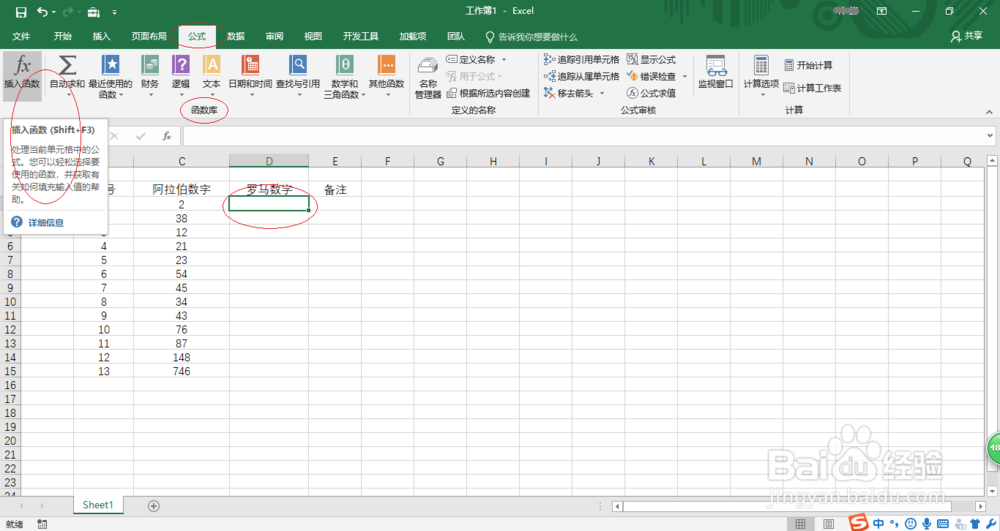
3、如图所示,唤出"插入函数"对话框。点击"搜索函数或选择类别"文本框右侧下拉箭头,选项框选择"数学与三角函数"项。
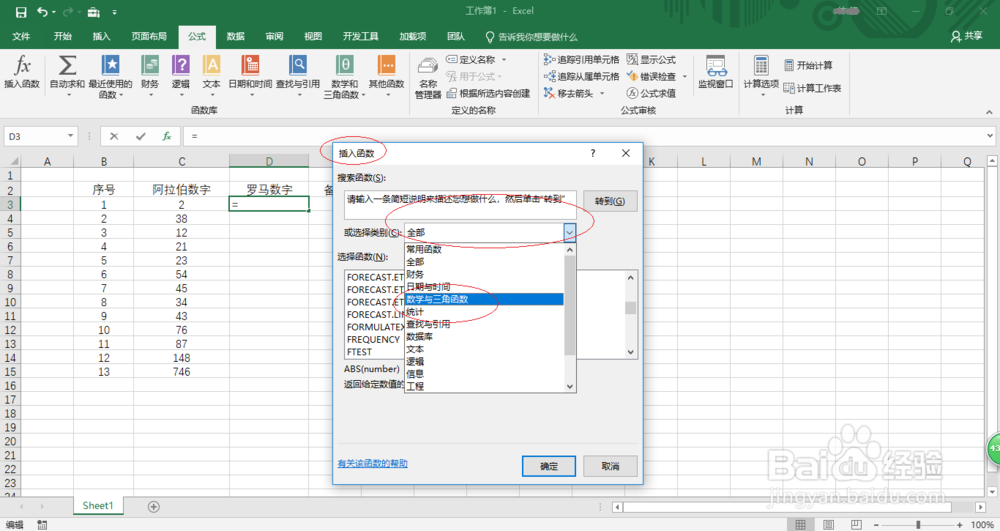
4、选择函数列表框选择ROMAN函数,如图所示。设置完成点击"确定"按钮,下步将进行阿拉伯数字转换为罗马数字的操作。
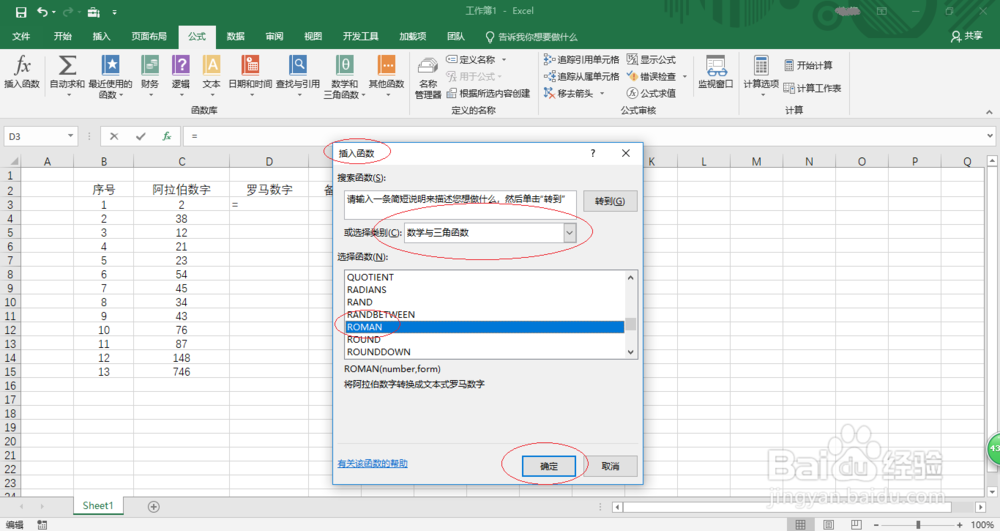
5、如图所示,唤出"函数参数"对话框。函数参数文本框输入函数参数,完整公式为"=ROMAN(C3,0)"。

6、拖动选定区域进行序列填充,如图所示。本例到此结束,希望对大家能有所帮助。

声明:本网站引用、摘录或转载内容仅供网站访问者交流或参考,不代表本站立场,如存在版权或非法内容,请联系站长删除,联系邮箱:site.kefu@qq.com。
阅读量:104
阅读量:135
阅读量:118
阅读量:44
阅读量:110